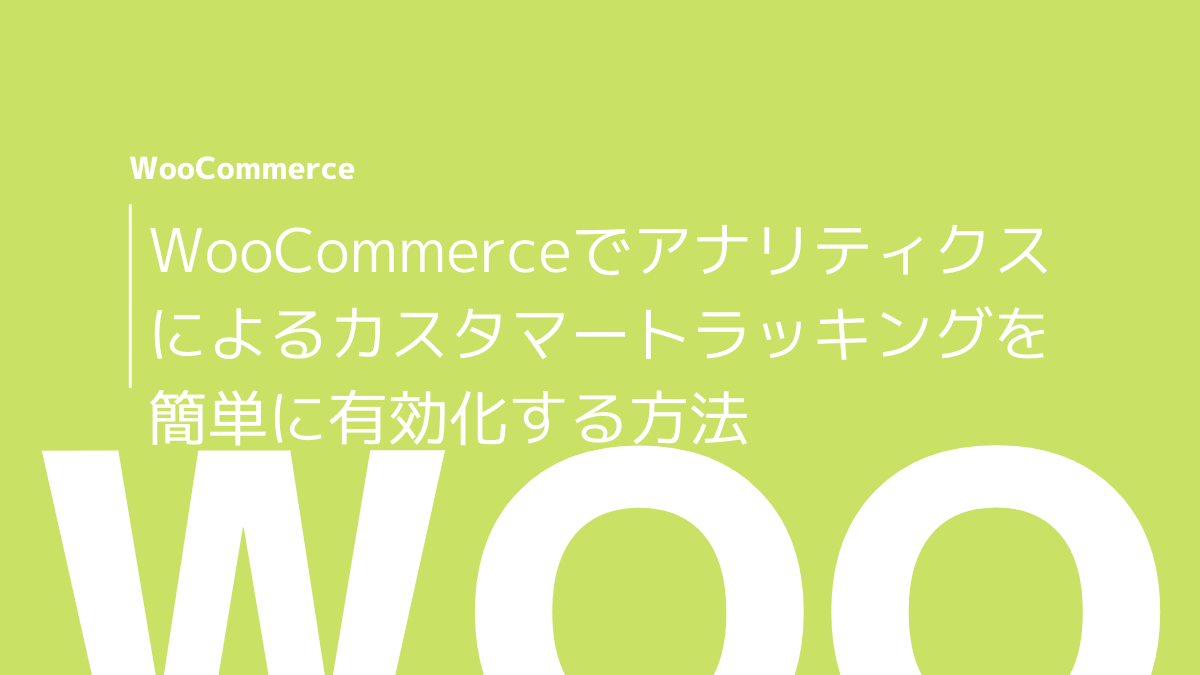Last Updated on 2024年11月12日 by ワードプレスの学校 学長 柳内郁文
WooCommerceでGoogleアナリティクスによるカスタマートラッキングを簡単に有効化する方法を解説いたします。
まずはSite kitとGoogle Analyticsを連携させておくと良いと思いますので、こちらの記事を参考に下準備しておいてください。
MonsterInsights
MonsterInsights(https://ja.wordpress.org/plugins/google-analytics-for-wordpress/)を使って設定していきます。
まずはMonsterInsightsをインストールして有効化してください。
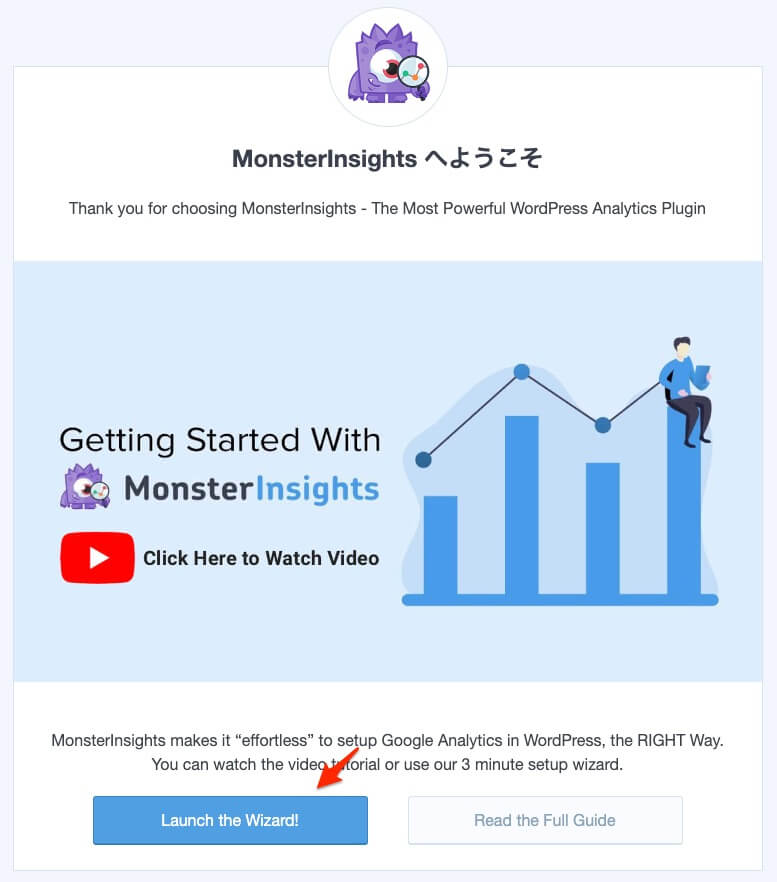
有効化すると上記のページに自動で遷移しますので「Launch the Wizard!」でステップバイステップで設定していきます。
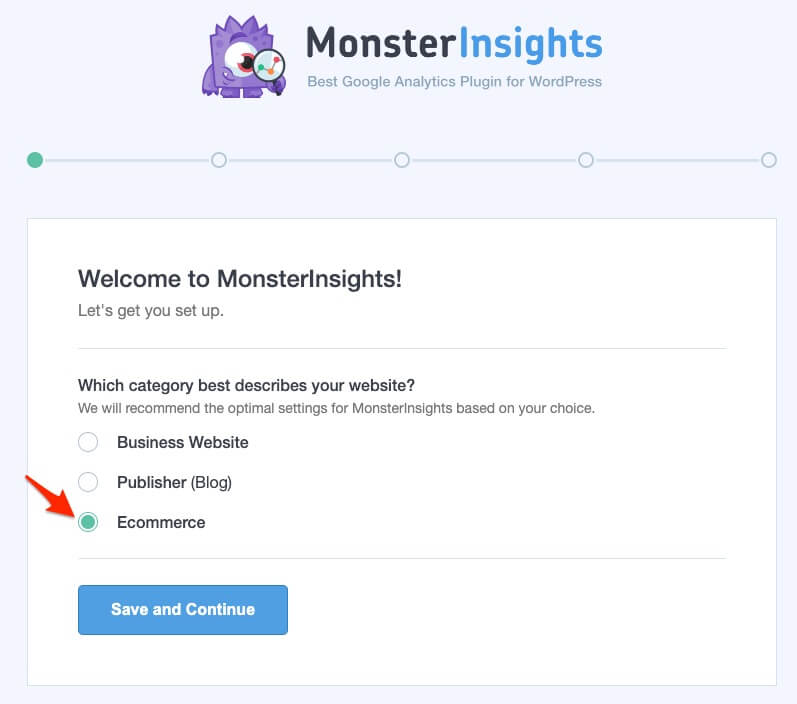
今回はWooCommerceの購入完了をトラッキングにしますので、Ecommerceを選択しますが、コーポレートサイトなどは一番上の「Business Website」を選択してください。
コーポレートサイトなどの方も、これから説明することを参考にしていただければ設定できますので、ご安心して進んでください。
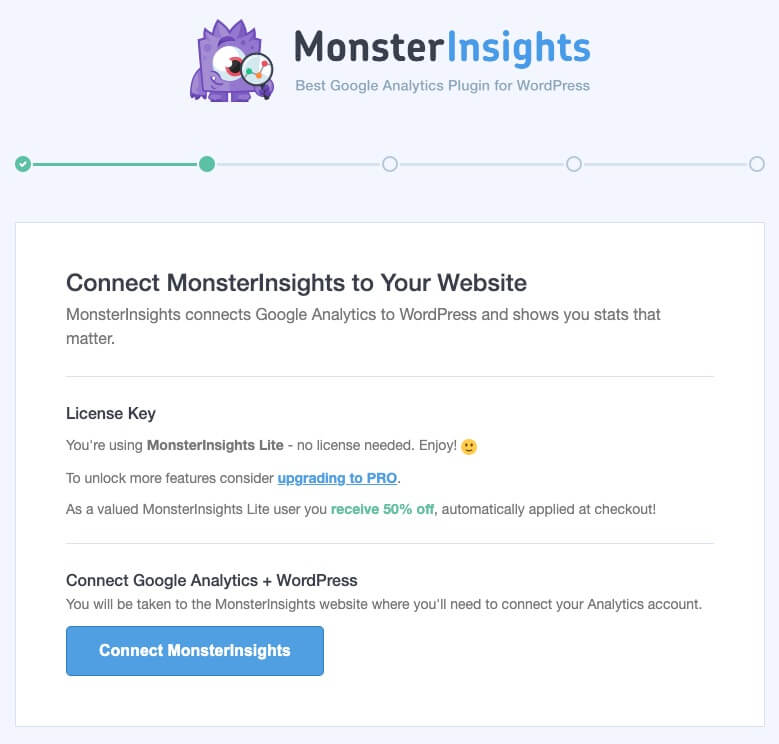
この画面はPRO版にアップグレードを進めているだけなので、まずは無視して先に進みます。
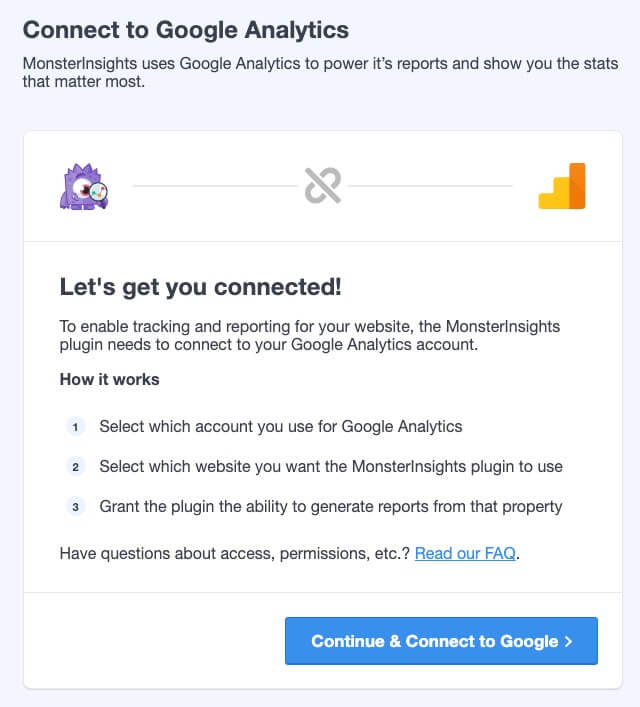
MonsterInsightsとGoogle Analyticsの設定の手順を解説しているだけですので、更に進みます。
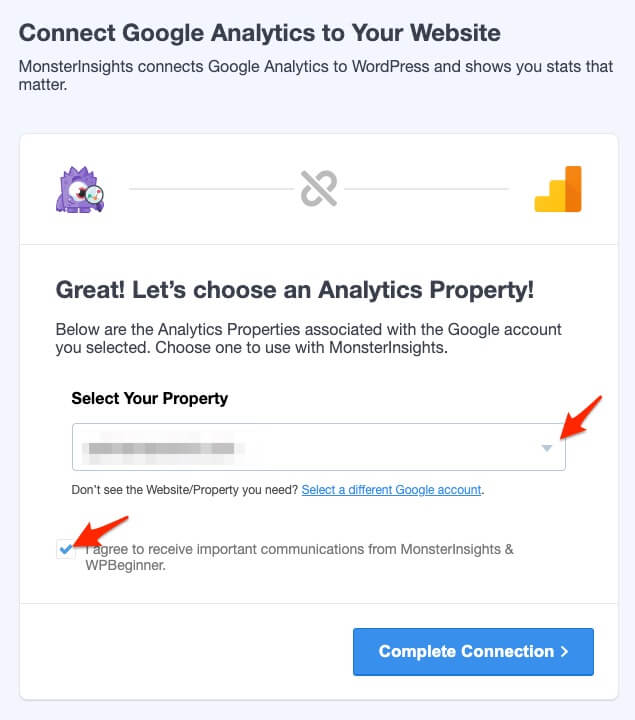
Select Your Propertyから該当のサイトを選択します。
もし、一つしかサイトを管理していない人なら選ぶ必要がないと思います。
そのしたのチェックボックスは同意ですので、同意しないと先に進めないので同意して進みます。
Why Choose Us
圧倒的な制作実績で選ぶなら「エクスペクト合同会社」のホームページ制作。
ただのコーポレートサイトだけでなく、システムをプラスして高機能ホームページのご依頼も承ります。
まずは無料相談をご利用ください。

まだ、アナリティクスにサイトを登録していない人はこちらの記事を参考にするか、ほかの人の記事を参考に登録してください。
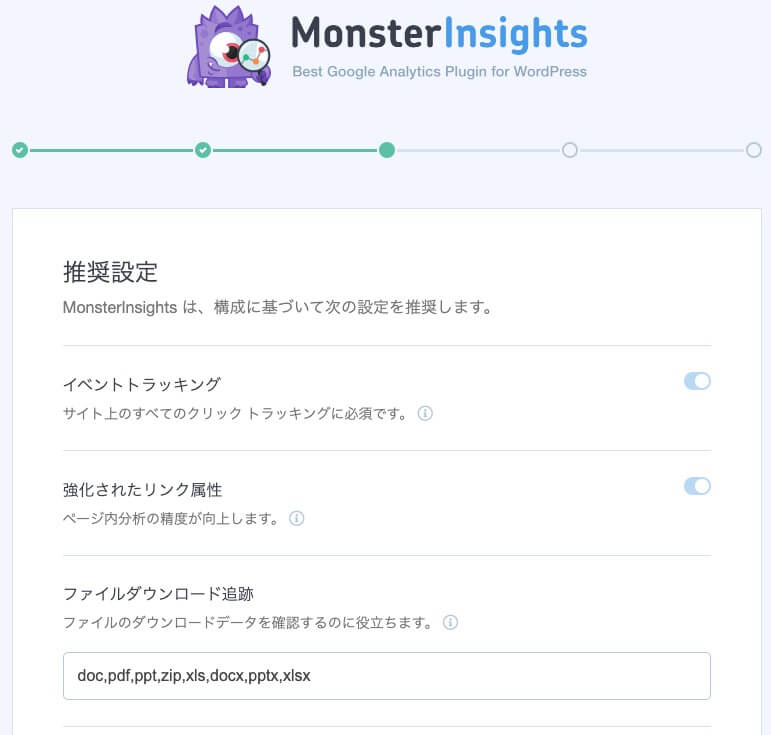
ページが長いので2枚に分けて解説します。
上半分は特に設定するとこがないので、そのままで構わないです。

アフィリエイトトラッキングは、アフィリエイトをしている人が使います。
最初に何か入っていましたが「☓」で削除しました。
レポートを閲覧できるユーザーは、デフォルトでは「マネージャー」「編集者」が入っていましたが、自分は「ショップ運営者」も追加しました。
マウスをあわせると候補が出てきます。
ちなみに、マネージャーはWordPressの管理者のことです。
その下、3つは任意です。
MonsterInsightsバッジを表示は、仮にONにしてみました。あとからOFFにするかもしれません。

このページも長いので2枚に分けて解説します。
プライバシーコンプライアンスアドオンは、ヨーロッパなどのCookieに関するものです。
ヨーロッパで販売される方は適宜ご判断ください。
このサイトは日本向けサービスので、とりあえずOFFにしておきます。
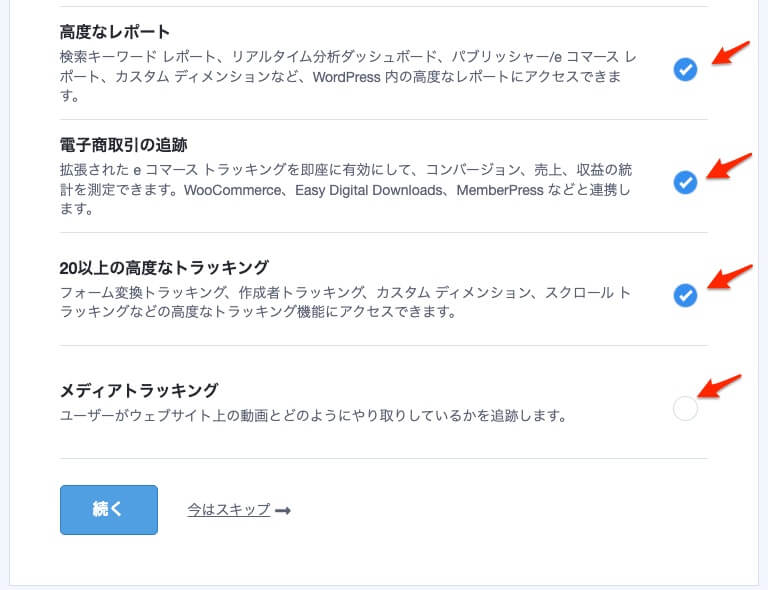
ここは適宜ON・OFFをご判断ください。
ただ、WooCommerceをお使いの場合、「電子商取引の追跡」だけはONにしてください。
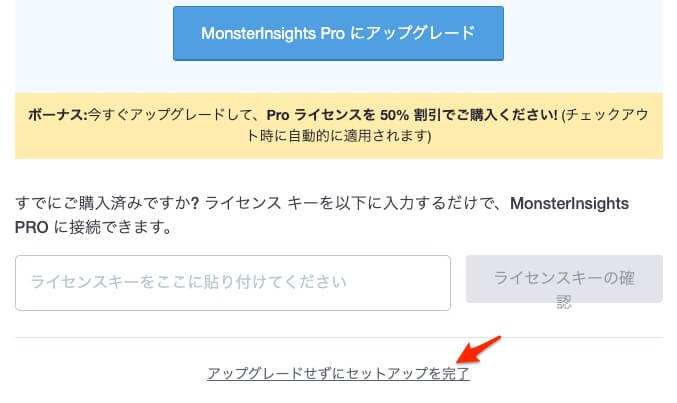
設定に時間がかかりましたが、最後にこの画面になります。
PRO版へのアップグレードを推してきますが、無視して完了させます。

完了するとなぜか勝手に3つプラグインがインストールされていました。
とりあえず、無効化しました。
以上で設定が完了ですが・・・
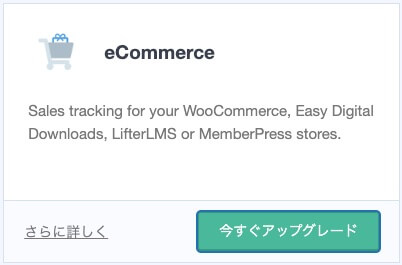
Ecommerceはこのアップグレードをしないといけないようでした。
まとめ
WooCommerceでトラッキングをとるにはこのMonsterInsightsで設定するのが簡単で便利です。
ただし、残念なことに有料版にしないとWooCommerceのトラッキングが取れません。
予算に余裕がある方はぜひ検討してみてはいかがでしょうか?